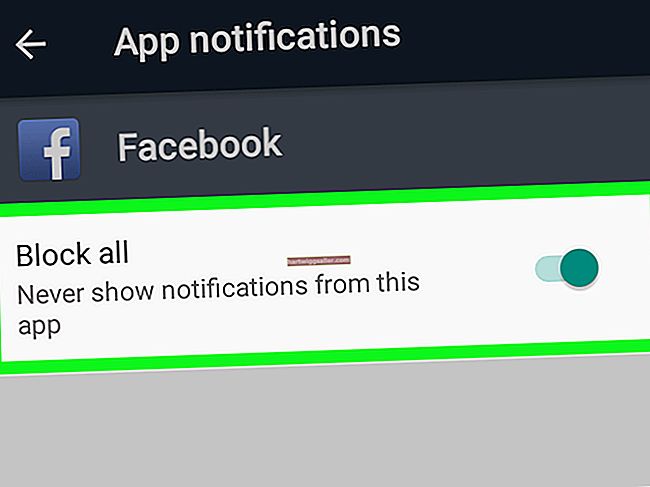Às vezes, o cifrão no Microsoft Excel é apenas um cifrão, usado para indicar que um número informado por uma empresa ou nas finanças pessoais de alguém está na moeda dos EUA. Mas o cifrão no Excel também pode ser usado em referências de fórmula para indicar o que é chamado de referência absoluta a uma célula específica, o que significa que não mudará quando uma fórmula for copiada para células adjacentes na tabela. Por padrão, uma referência de célula relativa que é atualizada quando copiada é usada em fórmulas do Excel.
Referências de células em fórmulas do Excel
Ao criar uma fórmula em uma célula do Excel, você frequentemente incluirá uma referência a outra célula na planilha. É assim que você calcula fórmulas com base em outros dados que estão na planilha, permitindo que o resultado seja atualizado se os dados subjacentes forem alterados. Por exemplo, a fórmula = (A2 * 5) + B2 pegará o valor da célula A2, multiplique-o por cinco e adicionará o valor da célula B2.
Se você arrastar ou copiar essa fórmula para baixo ou através de uma planilha para copiá-la em células adicionais, ela se ajustará automaticamente nas novas células. Ele ajustará as referências para apontar para as células o mesmo número de unidades para a esquerda ou direita e para a parte superior ou inferior em comparação com a distância da célula da fórmula original às células a que se refere.
Por exemplo, se você arrastar ou copiar a fórmula de exemplo acima de uma célula, ela se tornará = (A3 * 5) + B3 na nova célula. Isso é útil quando você deseja realizar os mesmos cálculos usando elementos correspondentes de linhas e colunas.
Referência absoluta no Excel
Em alguns casos, você não deseja que todas as referências em uma fórmula do Excel sejam atualizadas ao copiar a fórmula para novas células. Por exemplo, imagine se um elemento na fórmula é uma constante que você precisa usar ao calcular dados com base em diferentes conjuntos de outros valores, como uma taxa de juros constante usada para calcular pagamentos de empréstimos com base em vários montantes emprestados ou o preço de um tipo particular de mercadoria comprada em diferentes quantidades.
Em tal situação, você pode usar o que é chamado de referência absoluta no Excel, que não muda quando você arrasta ou copia de uma célula para outra. Para criar um, preceda a letra da linha e o número da coluna com um cifrão, então A3 se torna $ A $ 3. Ao arrastar ou copiar uma fórmula com uma combinação de referências absolutas e relativas por meio de uma planilha, apenas as referências relativas serão atualizadas.
Usando referências mistas no Excel
Em algumas situações, você pode desejar que a coluna em uma referência seja atualizada se a fórmula for copiada ou arrastada para a esquerda ou direita, mas deseja que o elemento da linha permaneça o mesmo se a fórmula for movida para cima ou para baixo. Em outras situações, você pode querer que a linha mude enquanto a coluna é preservada.
Isso geralmente é útil se você tiver uma linha ou coluna de pontos de dados que serão usados em vários cálculos envolvendo outros pontos de dados na mesma coluna ou linha. Para preservar apenas a linha ou coluna, preceda a letra da linha ou o número da coluna com um cifrão para criar o que é chamado de referência mista.
Por exemplo, "$ A3"preservará a linha quando arrastado ou copiado, enquanto"A $ 3"preservará apenas a coluna.
Cifrões para moedas
Você também pode usar um cifrão no Excel para representar a moeda dos EUA. Você pode simplesmente digitar um cifrão em uma célula para indicar dólares e centavos.
Você também pode usar as ferramentas de formatação do Excel para representar automaticamente os números como moeda. Para fazer isso, realce uma célula, grupo de células, linha ou coluna e clique na guia "Home" no menu da faixa de opções do Excel. Clique no "$"entrar no"Número"grupo de ícones no menu para colocar as células no formato de contabilidade.
Se você quiser personalizar ainda mais a formatação, clique na caixa ao lado da palavra "Número"no menu da faixa de opções.